En este artículo, discutiremos el “ Renombrar artículo cmdlet en detalle.
¿Qué es el comando Cambiar nombre de elemento en PowerShell?
El ' Renombrar artículo El cmdlet en PowerShell es responsable de cambiar el nombre de los elementos, incluidos los archivos o las carpetas. Tengamos una comprensión detallada del cmdlet indicado con la ayuda de los ejemplos dados.
Ejemplo 1: use el cmdlet 'Rename-Item' para cambiar el nombre de un archivo
Para cambiar el nombre de un archivo en PowerShell, ejecute el cmdlet 'Rename-Item':
Renombrar artículo -Camino 'C:\Docs \F ile.txt' -Nuevo nombre 'Nuevo_Archivo.txt'
De acuerdo con el comando anterior:
- Primero, escribe el “ Renombrar artículo ” cmdlet, junto con el “ -Camino ” parámetro que tiene asignada la ubicación del archivo.
- Después de eso, especifique el “ -Nuevo nombre ” cmdlet y asigne el nuevo nombre de archivo:
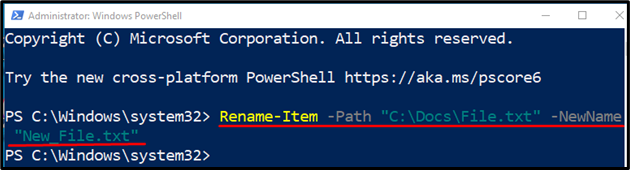
Ejemplo 2: use el cmdlet 'Rename-Item' para cambiar el nombre de una carpeta
El cmdlet 'Rename-Item' también se puede usar para cambiar el nombre de la carpeta:
En el código mencionado anteriormente:
- Primero, agregue el ' Renombrar artículo cmdlet.
- Después de eso, especifique la ubicación de la carpeta que debe cambiarse de nombre y luego coloque el nuevo nombre de la carpeta junto con ella:
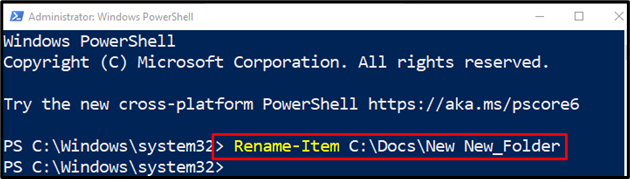
Ejemplo 3: Cambie las extensiones de archivo usando el cmdlet 'Rename-Item'
El ' Renombrar artículo El comando ” también se puede usar para cambiar la extensión del archivo. Por ejemplo, cambiaremos el ' .TXT ” extensión a “ .csv ”:
De acuerdo con el comando anterior:
- Primero, escribe el “ Obtener elemento secundario ' cmdlet junto con la ruta indicada que tiene el comodín ' * ' y el ' .TXT ” extensión para seleccionar todos los archivos de texto.
- Luego, agregue el “ | ” gasoducto y mencionar el “ Renombrar artículo ” cmdlet junto con el “ -Nuevo nombre ” parámetro y especifique el código indicado a continuación para cambiar la extensión de todos los archivos de “ .TXT ' a ' .csv ”:

Ahora, verifique el cambio de las extensiones de archivo ejecutando el ' Obtener ubicación ” cmdlet a lo largo de la ruta de la carpeta:
Get-ChildItem C:\Docs\ 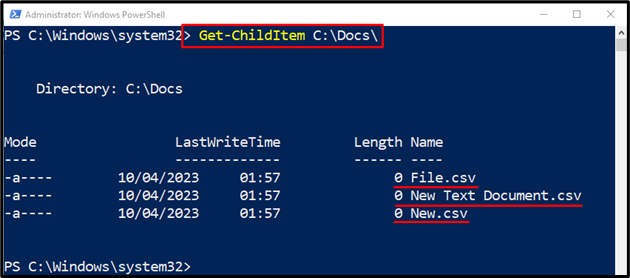
¡Eso es todo! Hemos descrito brevemente el comando 'Cambiar nombre de elemento' en PowerShell
Conclusión
El cmdlet “ Renombrar artículo ” se usa para cambiar el nombre de los elementos en PowerShell. Además, puede cambiar el nombre de varios elementos a la vez sin afectar los datos de archivos o carpetas. Este artículo explica detalladamente el cmdlet 'Rename-Item'.